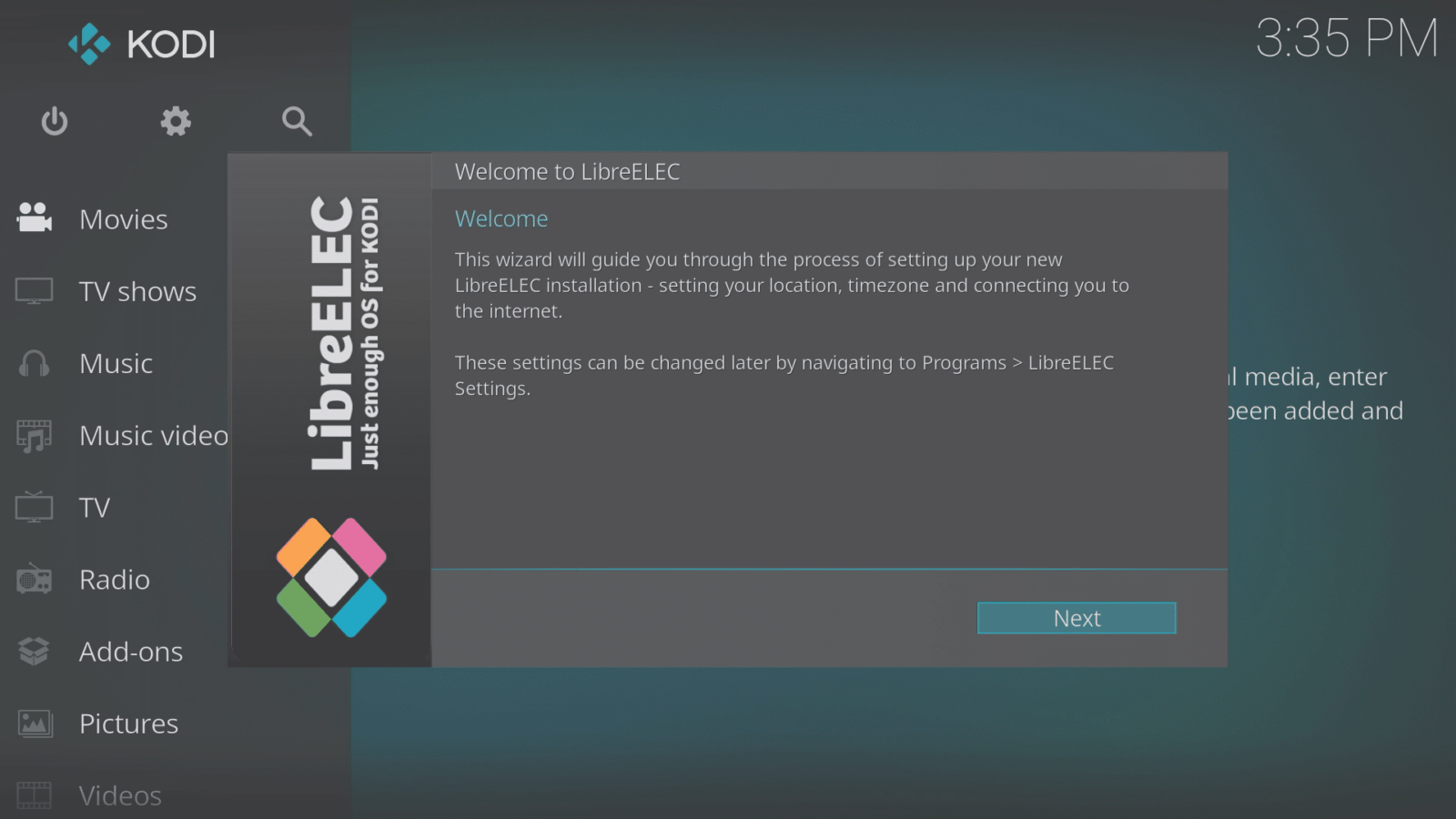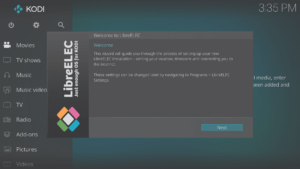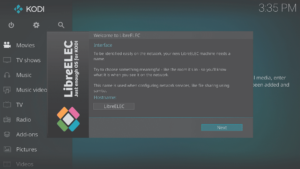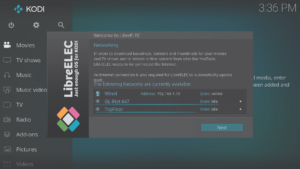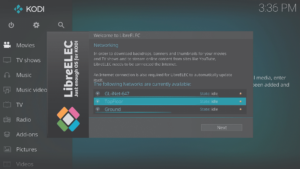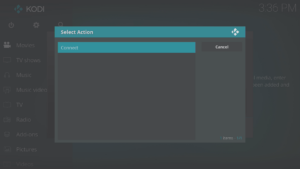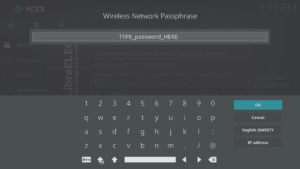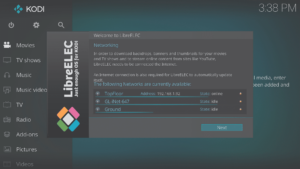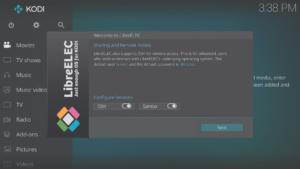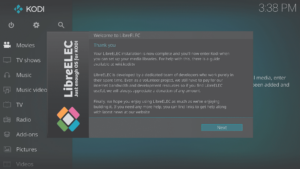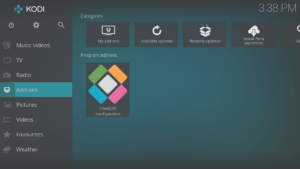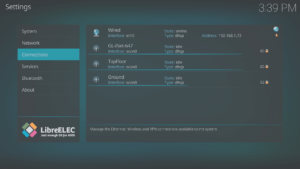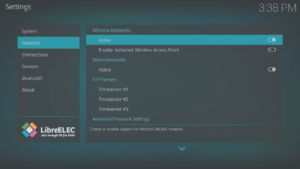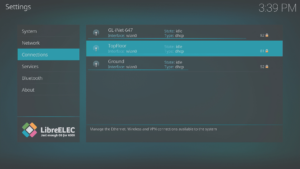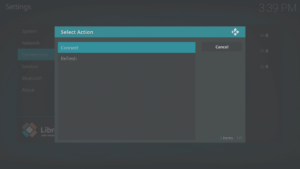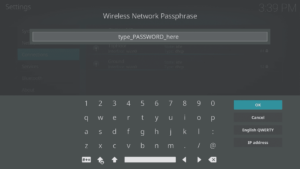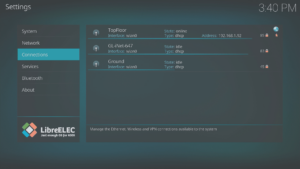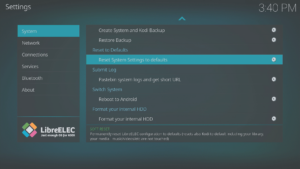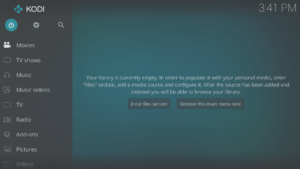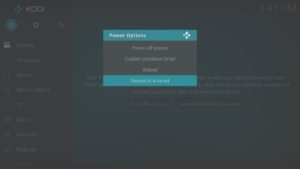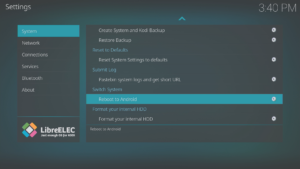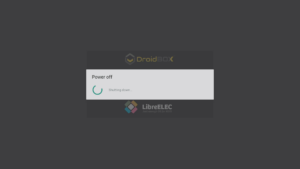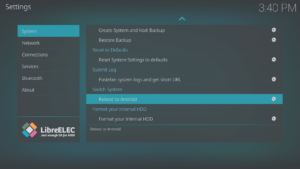Vous avez un appareil avec le système d’exploitation LibreELEC, et vous ne savez pas comment l’utiliser ? Ce billet vous guidera dans la configuration de LibreELEC, à la fois à partir de l’assistant de première exécution et à l’aide d’un programme complémentaire.
La première fois que vous allumez l’appareil (ou si les données sont effacées), un assistant vous accueillera lorsque LibreELEC aura terminé son démarrage.
Si vous avez d’autres appareils multimédia sur votre réseau qui utilisent LibreELEC, vous voudrez changer le nom d’hôte (pour quelque chose d’unique) sur cet écran en cliquant dessus.
Si vous avez connecté votre appareil à votre réseau domestique à l’aide d’un câble Ethernet, vous pouvez cliquer sur le bouton Suivant pour chaque écran, après avoir vérifié que la connexion a été reconnue.
Si vous utilisez le WiFi pour vous connecter à votre réseau, cliquez sur le nom qui correspond à votre réseau WiFi, puis sélectionnez l’option Connecter.
Saisissez votre mot de passe WiFi et cliquez sur OK. Veillez à ce que les lettres soient en majuscules, que la lettre O ne soit pas confondue avec le chiffre 0 et que i, l et 1 ne soient pas confondus l’un avec l’autre. Si vous ne connaissez pas votre mot de passe WiFi, recherchez une étiquette ou une carte sur le dessous ou le côté de votre modem.
Si le mot de passe est accepté, une connexion sera établie et l’état passera à « en ligne ». Vous pouvez maintenant cliquer sur le bouton Suivant.
L’écran suivant vous demandera si vous souhaitez que SSH et Samba restent activés. La première vous permet de vous connecter à distance à votre appareil, la seconde de partager des fichiers sur votre réseau de manière plus simple.
Après avoir décidé de les activer ou non, cliquez sur le bouton Suivant et vous verrez le dernier écran de l’assistant. Cliquez sur le bouton Suivant et Kodi est maintenant prêt à installer vos dépôts/add-ons préférés.
https://DroidBOXForums.com
contient des sections pour votre modèle, Kodi en général, Add-ons et beaucoup d’autres sections couvrant la plupart des intérêts.
Si vous avez besoin de modifier les paramètres de votre réseau plus tard, vous pouvez le faire via le programme de configuration LibreELEC. Il se trouve dans la zone des modules complémentaires, plus précisément dans les modules complémentaires de programme.
Pour vérifier ou modifier vos paramètres Ethernet, recherchez l’entrée « Câblé » dans la zone Connexions.
Pour le WiFi, vérifiez qu’il est activé dans la zone Réseau. Vous pouvez ensuite vous rendre dans la zone Connexions et cliquer sur le nom de votre réseau WiFi. Comme pour l’assistant, sélectionnez Connect, puis entrez votre mot de passe avec soin.
Si vous décidez de repartir avec un Kodi propre et vide, vous pouvez réinitialiser LibreELEC via le programme de configuration LibreELEC Add-ons. Dans la première zone affichée lorsque vous ouvrez le module complémentaire (Système), faites défiler vers le bas sur le côté droit et sélectionnez l’option Réinitialiser les paramètres du système aux valeurs par défaut. N’oubliez pas que vous perdrez tous les paramètres, les téléchargements et les favoris.
Certains dispositifs :
Si vous possédez un appareil à double amorçage, vous trouverez ci-dessous la marche à suivre pour passer d’un système d’exploitation à l’autre.
Depuis Android, cliquez (si présent) sur le raccourci sur l’écran d’accueil.
Vous pouvez également utiliser l’icône de l’application dans le tiroir d’applications.
De LibreELEC à Android
Cela peut être fait via le symbole Power/Standby dans l’écran d’accueil de Kodi (si vous utilisez le skin par défaut).
Ou, encore, via le module complémentaire du programme de configuration LibreELEC
Si l’appareil dispose d’une baie de disque dur et que le disque ne peut pas être formaté dans Android, vous pouvez formater le disque dans LibreELEC.
Allez dans le module complémentaire du programme de configuration de LibreELEC et la première zone affichée devrait être déroulée. Assurez-vous que tous les autres périphériques de stockage (clé USB, cartes mémoire, etc.) sont déconnectés, puis cliquez sur l’entrée Format your internal HDD.
Les étapes ci-dessus devraient fonctionner pour toute installation de LibreELEC, les anciennes versions peuvent être légèrement différentes.
Veuillez noter que seuls certains appareils DroiX sont livrés avec LibreELEC, ceux qui sont actuellement en vente sont les suivants
DroiX T8-S Plus v2
et le
iMXQpro v2
. Les modèles précédents équipés de LibreELEC ou OpenELEC comprennent le DroiX T8-S, T8-S Plus v1 et le DroiX T8 Mini.